يتيح لك التقييم السريع استخدام موقع واحد لعرض كل تسليمات الطلاب التي تنتظر التقييم. يتم عرض التسليمات المقدمة إلى الواجبات والاختبارات والمناقشات في قائمة ويمكن تحديدها لنقلك مباشرةً إلى صفحة التقييم الخاصة بها.
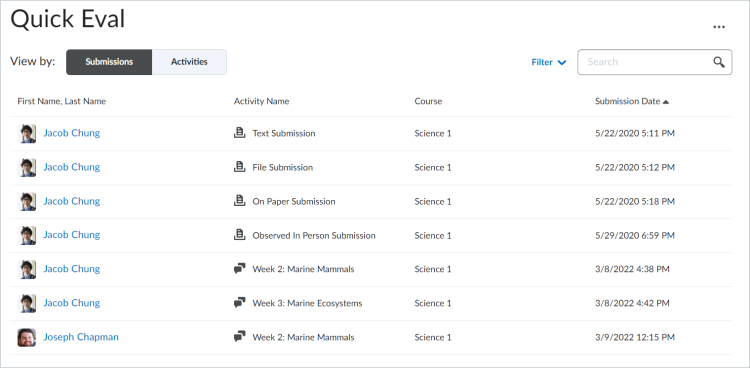
الشكل: علامة التبويب التسليمات في صفحة التقييم السريع.
انقر فوق اسم طالب لفتح شاشة تقييم مباشرةً من قائمة التقييم السريع حيث يمكنك إكمال تقييمك.
نوع التسليم وسلوكه في التقييم السريع
ينطبق السلوك الآتي على الواجبات التي تم تسليمها:
- يتم إدراج تسليم الواجبات عندما يرسل الطالب ملفًا أو نصًا، أو يضع علامة اكتمال على الواجب.
- تظل الواجبات مرئية إلى أن تنشر التعليقات الخاصة بتسليم الواجبات.
- إذا قام الطالب بإعادة تسليم الواجب، فستتم إضافته إلى قائمة التقييم السريع.
- تعرض التسليمات التي تتضمن تعليقات في حالة مسودة رمز مسودة للإشارة إلى حالتها.
- بالنسبة إلى الواجبات بنوع الإكمال تلقائيًا عند تاريخ الاستحقاق، عندما يمر تاريخ الاستحقاق، يتم عرض جميع التسليمات في التقييم السريع.
- لا يتم عرض الواجبات بنوع الإكمال تلقائيًا عند التقييم في التقييم السريع.
- لا يرى المقيِّمون سوى تسليمات الواجبات من الطلاب في المقاطع المسجلين فيها.
ينطبق السلوك الآتي على الاختبارات التي تم تسليمها:
- يتم إدراج التسليم عندما يُكمل الطالب اختبارًا يتطلب وضع علامات يدويًا.
- وتُعَد محاولة الاختبار مقيّمة بعد وضع علامة عليها وحفظها ولا يتم عرضها بعد ذلك في التقييم السريع.
- إذا تم إعداد اختبار من دون الإعداد تصدير تلقائي إلى العلامات، فلن يتم تصدير تقييم محاولة الاختبار من التقييم السريع إلى العلامات. يجب أن ينتقل المقيِّم إلى أداة الاختبارات ويحدد محاولات الاختبار لنشرها في دفتر العلامات
- لا يرى المقيِّمون سوى محاولات الاختبارات من الطلاب في المقاطع المسجلين فيها.
ينطبق السلوك الآتي على المناقشات التي تم تسليمها:
- يتم إدراج التسليم عندما تحتوي مواضيع المناقشة القابلة للتقييم على منشور أو رد كتبه أحد الطلاب.
- عند حفظ التعليقات على منشور مناقشة أو نشرها، لن يتم عرض تسليم الطالب في التقييم السريع
- تعرض التسليمات التي تتضمن تعليقات في حالة مسودة رمز مسودة للإشارة إلى حالتها.
- لا يرى المقيِّمون سوى منشورات المناقشة من الطلاب في المقاطع المسجلين فيها.
فرز التسليمات وتصفيتها في التقييم السريع
يمكنك فرز التسليمات حسب الاسم الأول أو اسم العائلة أو اسم النشاط أو اسم المقرر التعليمي أو تاريخ التسليم. قم بتصفية التسليمات حسب اسم النشاط واسم المقرر التعليمي وتاريخ التسليم.
عند الوصول إلى التقييم السريع من مقرر تعليمي محدد، تتم تصفية قائمة الأنشطة المراد تقييمها مسبقًا لإظهار المواد من هذا المقرر التعليمي فقط. لعرض التسليمات من كل المقررات التعليمية المتوفرة، انقر فوق رمز علامات الحذف وحدد التقييم السريع لعدة مقررات تعليمية.
يدعم عرض التسليمات وضع علامة كمجهول للواجبات التي تم إنشاؤها بتحديد الخيار إخفاء أسماء الطلاب خلال التقييم. لا يتم عرض أسماء الطلاب وصور ملف التعريف ويتم استبدالها بصورة ملف تعريف عامة، ويعرض عمود الاسم مستخدم مجهول.
تسمح وظيفة البحث في التقييم السريع للمقيِّمين بتحديد موقع التسليمات للتقييم من خلال البحث عن مستخدم أو واجب أو اختبار أو موضوع مناقشة أو مقرر تعليمي محدد. بمجرد إكمال تقييم، يمكنك نشر تعليقاتك أو حفظها كمسودة ثم العودة إلى قائمة التقييم السريع لمتابعة التقييم. يتم عرض أي تسليم بانتظار التقييم أو تم حفظ تقييمه في حالة مسودة في التقييم السريع.
عرض الأنشطة في التقييم السريع
في التقييم السريع، حدد علامة التبويب الأنشطة لعرض قائمة بأي أنشطة قابلة للتقييم تتضمن تسليمًا واحدًا أو أكثر للواجبات، بغض النظر عن حالة تسليم الواجبات. يسهل هذا العرض إكمال جميع التقييمات الخاصة بواجب أو مناقشة أو اختبار واحد قبل الانتقال إلى المهمة التالية.
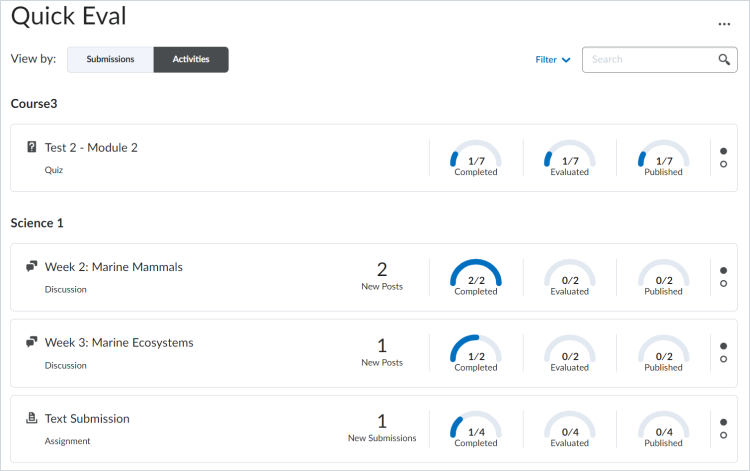
الشكل: علامة التبويب الأنشطة في صفحة التقييم السريع.
يُظهر عرض الأنشطة مؤشرات توضح تقدم الطلاب في التسليمات وتقدم المدرسين في التقييمات وفي نشر التعليقات للطلاب. كما يتضمن ارتباطات إلى صفحة التقييم وصفحة التسليم وإجراء نشر الكل.
يتم عرض عدد جديد للواجبات والاختبارات والمناقشات. وهو يتوافق مع مجموع تسليمات الطلاب التي لم يتم تقييمها أو إعادة تسليمها منذ التقييم الأخير (سواء كانت مسودة أو منشورة).
يظهر نشاط في عرض الأنشطة الخاص بالتقييم السريع عندما يكون هناك نشاط قابل للتقييم يحتوي على تسليم واحد او أكثر للواجبات، بغض النظر عن حالة تسليم الواجبات (أي، إما حالة بانتظار التقييم أو تم التقييم).
تقييم التسليمات في التقييم السريع
يمكنك تقييم الواجبات والاختبارات والمناقشات من قائمة التقييم السريع.
لتقييم أحد الواجبات
- من شريط تنقل المقرر التعليمي، انقر فوق التقييم السريع.
- انقر فوق تسليم الواجب من قائمة التقييم السريع لتنتقل إلى صفحة تقييم هذا الواجب.
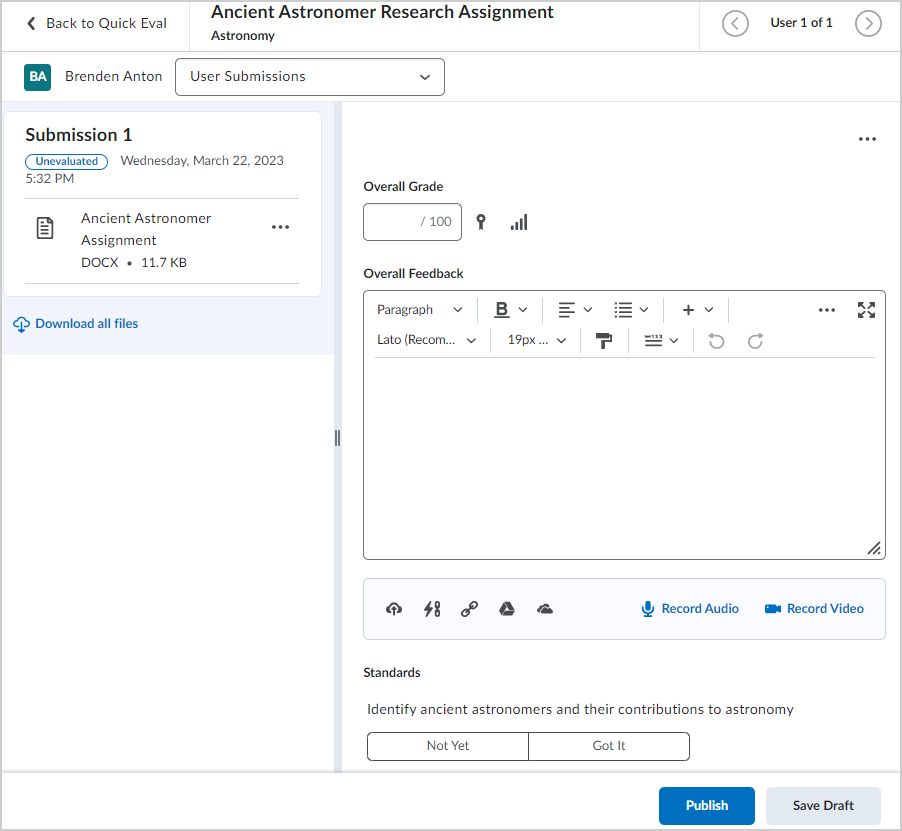
الشكل: صفحة التقييم لأحد الواجبات.
- أدخل العلامة الإجمالية والتعليقات الإجمالية للواجب.
- إذا قمت بربط الواجب بالمعايير، فحدد معيارًا.
- انقر فوق نشر.
لتقييم أحد الاختبارات
- من شريط تنقل المقرر التعليمي، انقر فوق التقييم السريع.
- انقر فوق تسليم الاختبار من قائمة التقييم السريع لتنتقل إلى صفحة تقييم هذا الاختبار.
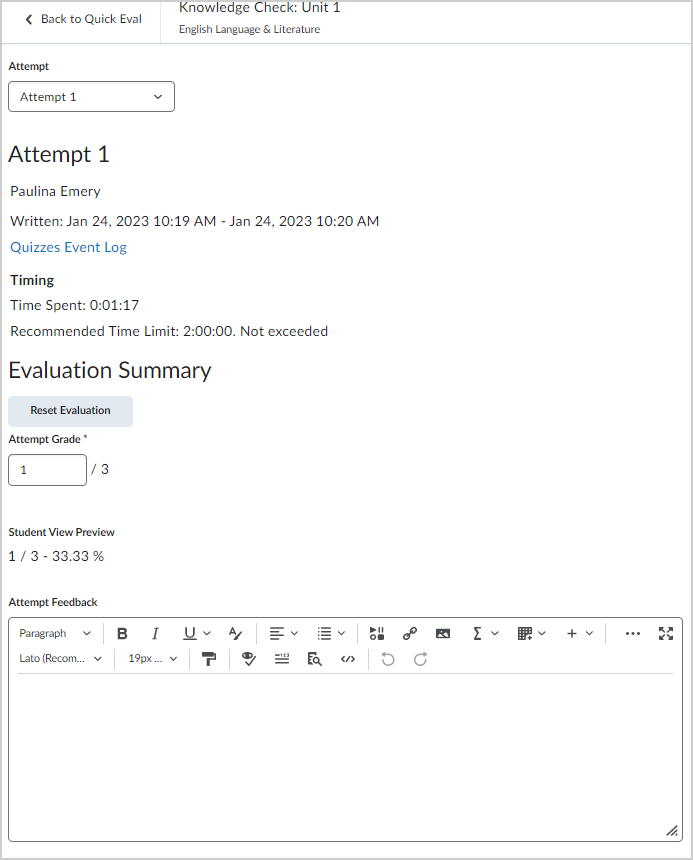
الشكل: صفحة التقييم لأحد الاختبارات.
- لتحديث نتائج علامة الاختبار، أدخل علامة المحاولة.
- أدخل تعليقات المحاولة.
- ضمن نتائج الاختبار، راجع الدرجة وأدخل درجة محدثة إذا رغبت في ذلك.
- انقر فوق نشر.
عند تحديد تسليم مناقشة، يتم نقل المقيِّم إلى شاشة تقييم المناقشة.
بمجرد اكتمال التقييم لتسليم فردي، انقر فوق العودة إلى التقييم السريع للرجوع إلى أداة التقييم السريع على مستوى المقرر التعليمي أو مستوى المؤسسة، استنادًا إلى الموقع الذي تم تشغيلها منه، واستمر في التقييم.
رفض الأنشطة
عند رفض نشاط، يتم إخفاؤه من قائمة التقييم السريع، ولكن لن يؤثر ذلك في النشاط. ويظل النشاط المرفوض متاحًا للتقييم من أداته الخاصة (الواجبات، الاختبارات، المناقشات).
لرفض الأنشطة
- من شريط تنقل المقرر التعليمي، انقر فوق التقييم السريع.
- من خيارات عرض حسب، انقر فوق علامة التبويب الأنشطة.
- مرِّر مؤشر الماوس فوق النشاط الذي تريد رفضه وانقر فوق مزيد من الإجراءات > رفض حتى.
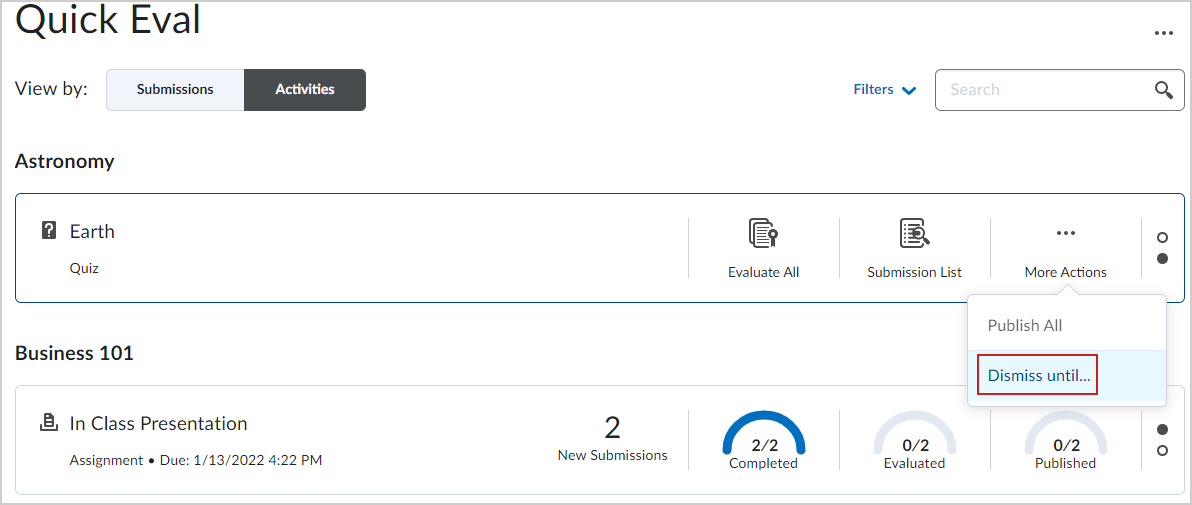
الشكل: خيار رفض حتى لأحد الأنشطة.
- حدد أحد الخيارين الآتيين:
- تاريخ محدد وقم بتعيين المدة التي تريد رفض النشاط فيها
- على الدوام
- رفض حتى التسليم التالي
- حدد رفض النشاط.
يظل النشاط مرفوضًا حتى يتم استيفاء الشرط المحدد، أو استعادته يدويًا باستخدام رمز علامات الحذف في التقييم السريع.
استعادة الأنشطة
يمكنك أيضًا استعادة الأنشطة التي تم إخفاؤها.
لاستعادة الأنشطة
- من شريط تنقل المقرر التعليمي، انقر فوق التقييم السريع.
- انقر فوق مزيد من الإجراءات في التقييم السريع وحدد الأنشطة التي تم رفضها.
- حدد خانة الاختيار للمادة التي تريد استعادتها وانقر فوق استعادة.
الأداة البرمجية "التقييم السريع"
يمكن إضافة الأداة البرمجية التقييم السريع إلى الصفحة الرئيسية لمقرر تعليمي للسماح للمدرسين بعرض أي تسليمات بانتظار التقييم والوصول إليها. تعرض الأداة البرمجية "التقييم السريع" قائمة بما يصل إلى ستة أنشطة مع تسليمات للتقييم. يتم فرز الأنشطة حسب تاريخ الاستحقاق، مع التاريخ الأقرب أولاً. يعرض مؤشر الرمز في الأداة البرمجية نوع النشاط (واجب أو مناقشة أو اختبار) وعدد التسليمات غير المقيّمة لكل نشاط.
إذا تم وضع الأداة البرمجية "التقييم السريع" في الصفحة الرئيسية على مستوى المؤسسة فستعرض معلومات من كل المقررات التعليمية النشطة.